win10系统重装视频图文展示
- 分类:Win10 教程 回答于: 2022年06月22日 10:01:09
如果win10电脑用着用着出现问题的话,频繁死机蓝屏,我们就可以考虑给win10系统重装解决了。那么具体怎么重装win10系统比较简单?下文小编就给大家展示下借助工具在线一键给win10系统重装视频图文步骤。
工具/原料:
系统版本:windows10系统
品牌型号:联想小新air14
软件版本:魔法猪装机大师工具
方法/步骤:
1、首先在电脑上下载安装好魔法猪装机大师软件并打开,选择需要的win10系统点击安装此电脑。
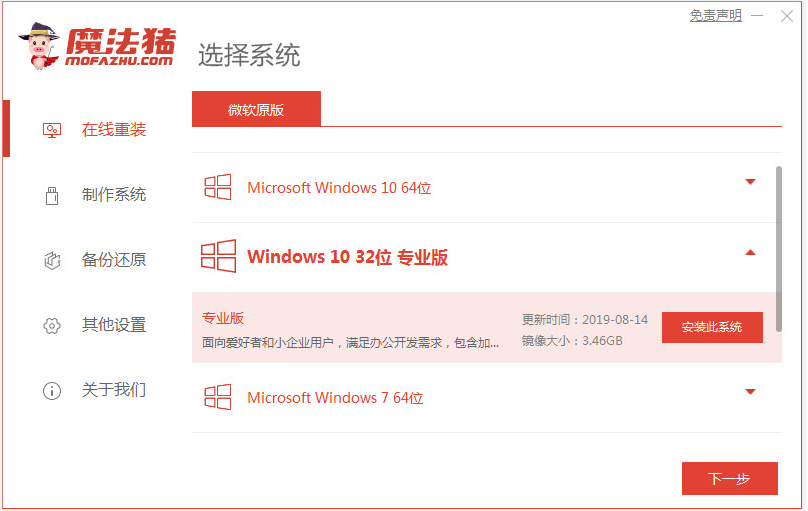
2、等待软件自动下载win10系统文件。
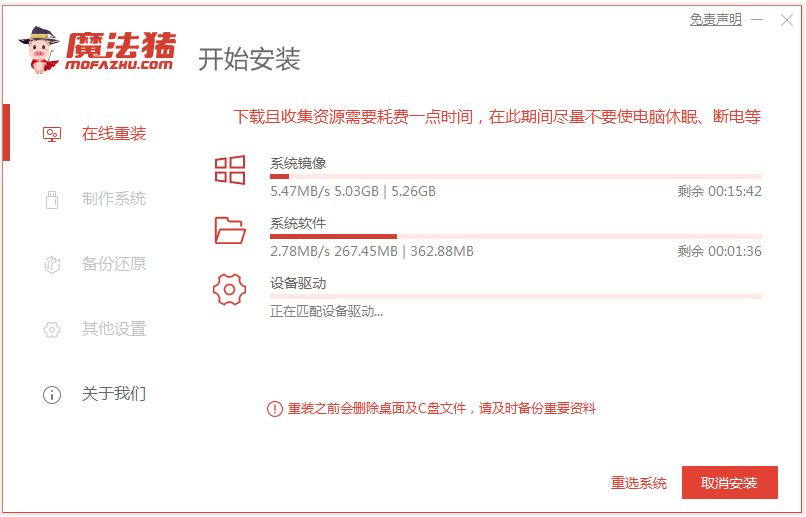
3、部署环境完成后,选择重启电脑。

4、在这个界面选择mofazhu pe-msdn项进入pe系统内。
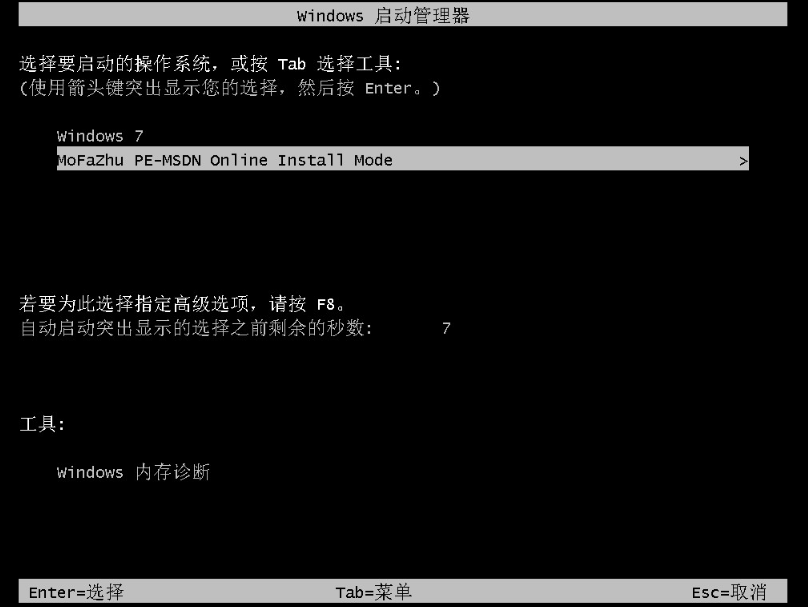
5、进入pe系统后,魔法猪装机工具开始安装win10系统。
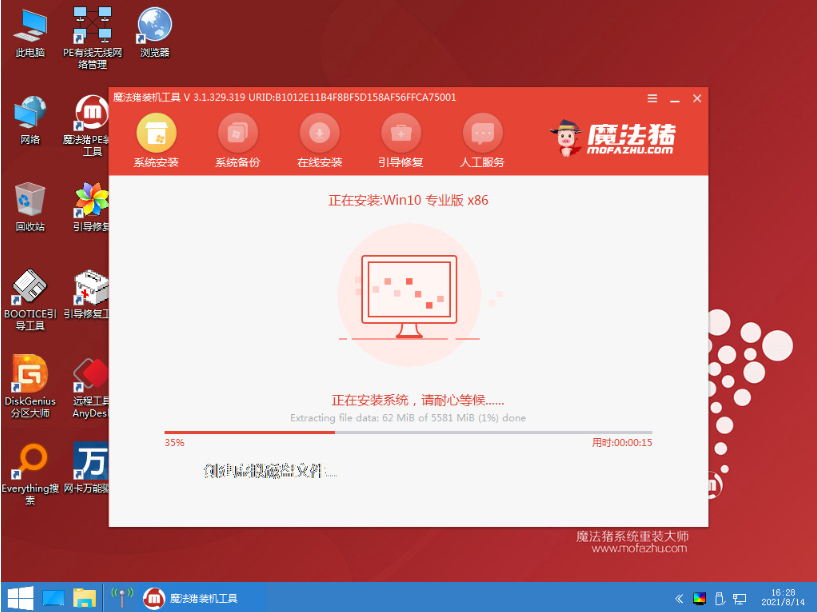
6、安装完成后,选择重启电脑。

7、当进入安装好的win10桌面即表示win10系统重装成功。

注意事项:安装系统之前,注意备份好系统盘的重要资料,关闭电脑杀毒软件,避免被拦截导致安装失败。
总结:
打开魔法猪装机大师工具,选择在线重装的win10系统安装;
等待软件自行下载镜像后重启进入pe系统;
在pe系统内软件自动安装成功后重启电脑;
重启电脑后进入新的系统桌面即可正常使用。
 有用
26
有用
26


 小白系统
小白系统


 1000
1000 1000
1000 1000
1000 1000
1000 1000
1000 1000
1000 1000
1000 1000
1000 1000
1000 1000
1000猜您喜欢
- win10密钥家庭版的分享2021/11/20
- 小编教你输入法不显示在状态栏怎么办..2018/10/26
- 系统大师一键重装win10的步骤教程..2021/10/05
- win10系统更新如何关闭2022/09/14
- win10以太网络电缆被拔出怎么解决..2021/03/11
- win10电脑如何截屏2023/04/27
相关推荐
- 怎么给win10重装系统2021/01/01
- 激活工具,小编教你Office 2010正版验..2018/06/07
- win10升级助手使用方法2022/09/23
- 演示win10怎么制作u盘启动盘..2019/03/21
- 联想小新air14怎么重装win10系统..2023/02/25
- 家庭版win10在线升级专业版详细教程..2021/06/03

















